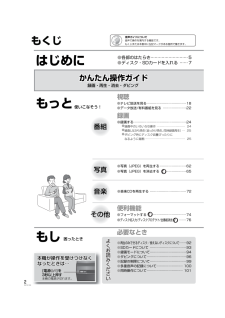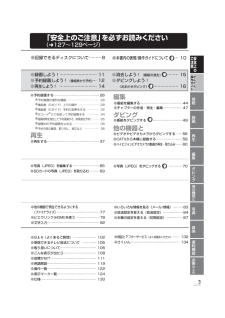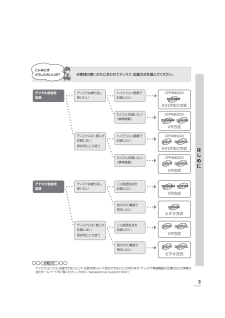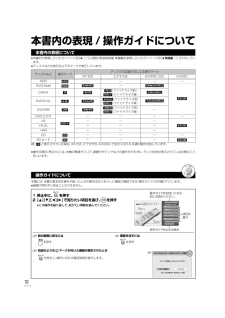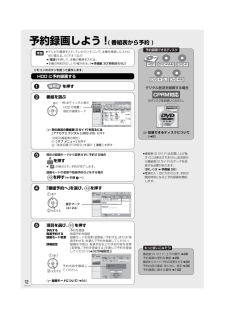Q&A
取扱説明書・マニュアル (文書検索対応分のみ)
"ディスク"40 件の検索結果
"ディスク"20 - 30 件目を表示
全般
質問者が納得答えは簡単です。あなたのリアルプレイヤーやウインドウズメディアプレイヤーがCPRM対応(地デジ対応)になっていないからですね。車のカーナビは地デジ対応になっているから再生出来るんですよ。地デジを録画した場合は地デジ対応のプレイヤーでないと再生されません。つまりPCで見たいのなら、CPRM対応しているDVDプレイヤーをダウンロードする必要があります。(フリーソフトでありますよ。)ご理解いただけたでしょうか?あなたがダビングしたDVD-RにもCPRM対応と書いてあるはずです。CPRM対応と書いてないDVD-Rは...
5895日前view77
全般
質問者が納得CPRM対応、デジタル放送録画対応などと書かれてあるDVD-Rを使用してください。HDDに録画してある番組がハイビジョン画質でしてある場合は、AVCRECモードにフォーマットしてダビングします。標準画質(XP SP LP EP FR)で録画してある番組はDRモードでフォーマットしてダビングします。ハイビジョン画質のDRモードのままではDVDにはダビングできません。HG HX HE などに変換しながら等倍速ダビングです。録画してあるモードのままなら、高速ダビングが出来ます。お持ちのDVD-Rがデータ用でしたら...
5901日前view55
全般
質問者が納得これは聞いた話しですが、交換は出来ます|ω・`)bただ、250Gでしか認識しないようです・・・1TB入れても、1/4しか反応しないって悲しいですね^^;250G前後のHDDを入れられる事をお勧めしますが、どれが反応するかはやったことないので未知数です<(_ _)>
6054日前view116
全般
質問者が納得PCの環境で、DVDドライブはCPRM対応、またソフトもCPRM対応なのに再生できないのですね。DVDレコーダーでどんな番組をダビングしたのですか?もしかしてハイビジョン番組を、DVD画質ではなくてハイビジョン画質でDVD-Rに録画していませんか。標準画質のXPモード、SPモード、LPモード、EPモードで記録されているならたぶん再生可能だと思いますがハイビジョン画質のHGモード、HXモード、HEモードで記録されているならパソコンとはおそらく互換性なしで再生できないと思います。
6065日前view74
全般
質問者が納得映像(Sも含む)と音声ケーブルを繋げば、デジタル放送の番組でも、新しいレコーダーに録画でる筈です。ただしXP12内で、コピー不可(移動しかできない)になっている番組(コピーワンスの番組、ダビング10ですでに9回ダビング済、等)はこの方法でも無理です。またこの録画では、画質は落ちるし、16:9のものが上下に黒い部分がついた形で録画されるでしょう。(逆に画面が縦長になるならはXP12の出力を4:3に設定してください。)次にXP12の話に戻りますがいくつかのDVDメーカーを試したみたいですが、今は日本製は全部太陽...
5250日前view35
全般
質問者が納得アナログ放送の録画なら、そのディスクでいいです。デジタル放送は、CPRM対応のディスクである必要があります。参考サイトhttp://panasonic.jp/support/mpi/dvd/xw300xw100/xw300_xw100_c06_01.html?0600L1というのは外部入力の事なので、リモコン一番下の「入力切換」を押してしまったのでしょう。テレビ放送を見るには、リモコン中ほどの「アナログ」「デジタル」「BS」「CS」ボタンで希望の放送ボタンを押します。(取扱説明書18ページ参照)
6305日前view29
全般
質問者が納得ブルーレイとDVDでは、ブルーレイが主流になっていくのは間違いないですが、TVをHDDに録画して見るだけならDVDでもいいと思います。ただ、録画した画像をブルーレイかDVDに落としたい場合は、ブルーレイのほうが画質がよく、長時間録画できるのでお勧めです(DVDではデジタルハイビジョン放送を録画する場合、ハイビジョン画質を維持したままでは2時間番組が入らない)。シャープのDVAC82とパナソニックのDMRXP12では、少しパナソニックが有利でしょうか。パナソニックはAVCHDを搭載しているので、ハイビジョン画...
6316日前view35
全般
質問者が納得なぜImgburnなのでしょう? RAMはIMGBURNで書き込まないでしょ? DVD-RAMを UDF2.0以降のフォーマットをして、VR方式で書き込めば ディーガなら認識すると思いますが補足に対し追加>DVD-RAM は、VISTA以降は標準ドライバー、XP以前はRAMドライバーをインストールすれば、D&Dで書き込みが出来ます。 Imgburnなどで認識できると言うこと初めて知りました(^^;;; なんとなく、メディアの書き込み方も問題ですが、質問文から想像するに、書き込んでいるデータの形式も、メディア...
5295日前view80
全般
質問者が納得両方にiLinkが付いていて、録画がDRであり、TSモードダビングが可能ならムーブすることはできると思います。接続の方法は取り扱い説明書に書いてあります(その機能があれば)
5466日前view49
2RQT9109もくじもっと使いこなそう!もし困ったとき本機が操作を受けつけなく 本機が操作を受けつけなくなったときは⋯なったときは⋯本機が操作を受けつけなくなったときは⋯視聴●テレビ放送を見る⋯⋯⋯⋯⋯⋯⋯⋯⋯⋯⋯⋯18●データ放送/有料番組を見る ⋯⋯⋯⋯⋯⋯⋯22必要なとき●再生のみできるディスク/使えないディスクについて ⋯⋯92●SDカードについて ⋯⋯⋯⋯⋯⋯⋯⋯⋯⋯⋯93●録画モードについて⋯⋯⋯⋯⋯⋯⋯⋯⋯⋯⋯94●ダビングについて⋯⋯⋯⋯⋯⋯⋯⋯⋯⋯⋯⋯96●記録の制限について⋯⋯⋯⋯⋯⋯⋯⋯⋯⋯⋯99●多重音声の記録について⋯⋯⋯⋯⋯⋯⋯⋯ 100●同時操作について⋯⋯⋯⋯⋯⋯⋯⋯⋯⋯⋯ 101録画●録画する⋯⋯⋯⋯⋯⋯⋯⋯⋯⋯⋯⋯⋯⋯⋯⋯24●録画中のいろいろな操作 ⋯⋯⋯⋯⋯⋯⋯⋯⋯⋯ 24●録画しながら再生(追っかけ再生、同時録画再生) ⋯25●ダビング時にディスク容量ぴったりに なるように録画 ⋯⋯⋯⋯⋯⋯⋯⋯⋯⋯⋯⋯⋯⋯ 25便利機能●写真(JPEG)を再生する⋯⋯⋯⋯⋯⋯⋯⋯62●写真(JPEG)を消去する ⋯⋯⋯⋯⋯⋯65●音楽CDを再生する ⋯⋯⋯⋯⋯⋯⋯⋯⋯⋯⋯72番...
3RQT9109本機が操作を受けつけなくなったときは⋯●番組をダビングする ⋯⋯⋯⋯⋯⋯⋯⋯⋯49●ビデオやビデオカメラからダビングする⋯⋯56●CATVから本機に録画する⋯⋯⋯⋯⋯⋯⋯⋯58●ハイビジョンビデオカメラの動画の再生・取り込み ⋯⋯60ダビング他の機器と編集再生●再生する⋯⋯⋯⋯⋯⋯⋯⋯⋯⋯⋯⋯⋯⋯⋯⋯37●番組を編集する⋯⋯⋯⋯⋯⋯⋯⋯⋯⋯⋯⋯⋯44●チャプターの作成・再生・編集⋯⋯⋯⋯⋯⋯47●写真(JPEG)を編集する ⋯⋯⋯⋯⋯⋯⋯⋯66●SDカードの写真(JPEG)を取り込む⋯⋯⋯69●予約録画する⋯⋯⋯⋯⋯⋯⋯⋯⋯⋯⋯⋯⋯⋯26●予約録画の便利な機能 ⋯⋯⋯⋯⋯⋯⋯⋯⋯⋯⋯ 26●番組表(Gガイド)上での操作 ⋯⋯⋯⋯⋯⋯⋯ 28●番組表(Gガイド)予約の変更をする ⋯⋯⋯⋯ 32●Gコード入力を使って予約録画する ⋯⋯⋯⋯ 34●録画時間を指定して予約録画する(時間指定予約) ⋯⋯ 35●録画中の予約録画を止める ⋯⋯⋯⋯⋯⋯⋯⋯⋯ 36●予約内容の確認、取り消し、修正など ⋯⋯⋯⋯⋯ 36●いろいろな情報を見る(メール/情報) ⋯⋯⋯83●放送設定を変える(放送設定)⋯⋯⋯⋯⋯...
6RQT9109各部のはたらき (つづき)本体 (本書では、リモコンでの操作を中心に説明しています)本体表示窓 横に指をかけ、下に向けて倒してください。前面とびらの開け方ディスクトレイ電源を切/入する本機が操作を受けつけなくなった場合は、3秒以上押してください。電源が切れます。SDカードを入れるディスクトレイを開閉する本体表示窓 ( 下記 )再生する停止するチャンネルを順に選ぶB-CASカードを入れる(準備編15)録画する/録画終了時間を指定するリモコン受信部ダビング時表示選択中のドライブを表示電話回線使用時点灯予約録画待機中、実行中番組表(Gガイド)データなどの受信表示/録画モード変換中(電源切時のみ)再生時表示SDカード挿入時に表示ディスク挿入時に表示録画時表示DMR-XP12.book 6 ページ 2007年12月3日 月曜日 午前9時17分
5RQT9109はじめにはじめにはじめに各部のはたらきリモコン情報を表示する ( 20 )音声を切り換える ( 21、41 )デジタル放送の3けた番号を入力する ( 19 )データ放送の画面を表示する ( 22 )録画する ( 11 )再生方法を設定する( 42 )Gコード 予約 ( 34 )チャンネルや番組などを番号で選ぶ/番号を入力する時間を指定して飛び越す( 40 )入力した数値などを取り消す「リターン」は[戻る]「トップメニュー」は[再生ナビ]「メニュー」は[サブ メニュー]ボタンで操作します。[HDD] 録画モードを選ぶ( 11 )市販やレンタルのDVDビデオで使用するボタンについて● コマ送り/コマ戻し : (一時停止中) 左右 (\^\^) を押す決定: を押す 決定決定● メニュー画面での選択/決定: 選択: 上下左右 (\^\^\^\^) を押す 上 )\^*下 )\^*左)\^ または \ ^*右)\^ または \ ^*前の画面に戻る操作一覧を表示する(122)予約一覧画面を表示する(36)再生ナビ/ディスクメニューを表示する(14)サブメニューを表示する 画面上...
7RQT9109ディスク・SDカードを入れる停止中、ディスクや SD カードを入れると、 入れたメディアに合わせて自動的にドライブを切り換えます。それぞれ取り出すと、HDD に切り換わります。ディスクを押してトレイを開き、ディスクを入れる≥もう一度[開/閉<]を押すと、トレイが閉まります。≥電源が切れていても取り出せます。ただし、電源「入」になります。≥カートリッジ付きの 8 cmのディスクは、カートリッジからディスクを取り出し、みぞに合わせてトレイにのせてください。≥両面ディスクの場合、記録または再生したい側のラベル面を上にして入れてください。両面にまたがって記録または再生することはできません。SD カード1 本体前面のとびらを開ける2カードを「カチッ」と音がするまで、奥までまっすぐ差し込む3 本体前面のとびらを閉じる≠カードを取り出すには上記手順2で、カードの中央部を「カチッ」と音がするまで押し、まっすぐ引き出す本体表示窓の“SD”(l6)点滅中は、読み込み・書き込みを行っています。このとき、電源を切ったり、カードを取り出したりすると、本体が正常に動作しなくなったり、カードの内容が破壊されたりすることがあ...
9RQT9109お客様の使いかたに合わせてディスク、記録方式を選んでください。デジタル放送を記録ディスクは繰り返し使いたいこんなときどうしたらいいの?ハイビジョン画質で記録したいディスクは繰り返し使いたい二ヵ国語放送を記録したい二ヵ国語放送を記録したい他のDVD機器 で再生したい他のDVD機器 で再生したいディスクには1度しか記録しない保存用として使うディスクには1度しか記録しない保存用として使うハイビジョン画質で記録したいたくさん記録したい(標準画質)たくさん記録したい(標準画質)アナログ放送を記録ディスクによっては、記録できないことや、記録状態によって再生できないことがあります。ディスクや関連機器の互換性などの情報は、当社ホームページをご覧ください。(http://panasonic.jp/support/dvd/)CPRM対応のAVCREC方式DVD-RDVD-RDVD-RDVD-RDVD-RDVD-RCPRM対応のVR方式ビデオ方式CPRM対応のAVCREC方式DVD-R DLDVD-R DLDVD-R DLCPRM対応のVR方式DVD-R DLDVD-R DLDVD-R DLDVD-RDVD-RDV...
8RQT9109記録できるディスクについて本機では、3種類の記録方式があります。記録する放送やディスクの用途により記録方式を決めてください。本機で記録できるディスクは?記録方式を選ぶには( 74 ) • フォーマットをして選びます。CPRM※対応 のディスクか確かめてください。デジタル放送を記録するには⋯ディスクに記録する前に⋯AVCREC方式?記録できる放送は?VR方式(DVDビデオレコーディング規格)テレビ放送などを記録・編集するために作られた方式です。記録したディスクのVR方式の再生に対応している必要があります。(104)• デジタル放送の番組の場合、その機器がCPRMに対応している必要があります。記録後、ファイナライズ(77)をすれば、DVD機器で再生できます。XP~EP、FRできるビデオ方式(DVDビデオ規格)市販されているDVDビデオと同じ方式です。AVCREC方式ハイビジョン画質でディスクに記録できる方式です。記録できる録画モードは?(録画モードについて94)予約録画は?他のDVD機器での再生は?対応ディスクは?それぞれの記録方式の特徴は?地上アナログ放送DVD-RDVD-RDVD-R D...
映像と音声のコードを接続する(つづき)HDMI 端子について非圧縮のデジタル音声・映像信号を出力して、高画質、高音質の映像と音声をケーブル 1 本で楽しむことができます。ただし、アンテナの接続(4 ∼ 5)は必要です。ビエラリンク (HDMI) 機能( 下記)に対応した当社製テレビ(ビエラ)と接続すると、連動操作が可能になります。テレビ側の端子HDMI 端子に接続する本機側の端子テレビ設初期設定「HDMI 映像優先モード」「HDMI 音、声出力」「入」 24):((お買い上げ時は「入」)定テレビなど 2 チャンネルの音声までしか出力できない機器と接続すると、3 チャンネル以上の音声は 2 チャンネルに混合(ダウンミックス)して出力します。(ディスクによってはしない場合があります)● 映像が映らない場合、画面に映像を映すために本体の [ 停止 ] と [ 再生 ] を同時に 5秒以上押してください。●おHDMI 端子付アンプと接続するとホームシアターを楽しむことができます。(11)せら知TMビエラリンク (HDMI)(HDAVI Control ) とは●本機と HDMI ケーブル ( 別売 )...
10RQT9109本書内の表現 / 操作ガイドについて≥本書内で参照していただくページを(l○○)、別冊の取扱説明書 準備編を参照していただくページを (l準備編 ○○)で示しています。≥ディスクなどの表示を以下のマークで表示しています。例) [-R]と表示されている場合、VR 方式、ビデオ方式、AVCREC方式の DVD-R 共通の動作を指しています。≥操作手順の「停止中」とは、本機の電源が「入」で、録画やダビングなどの操作を行わずに、テレビ放送が表示されている状態のことをいいます。本機には、本機の基本的な操作や困ったときの解決法などをテレビ画面で確認できる「操作ガイド」が内蔵されています。≥録画や再生中に見ることはできません。本書内の表現についてディスクなど 表示マークディスクの記録方式による表示マークVR 方式 ビデオ方式 AVCR EC 方式 AVCHDHDD[HDD] ―― ――DVD-RAM [RAM][RAM<VR>]―[RAM<AVCREC>][AVCHD]DVD-R[-R] [-R<VR>][-R<V>](ファイナライズ前)[DVD-V](ファイナライズ後)[-R<AVCREC>]DVD-R...
12RQT9109予約録画しよう ! ( 番組表から予約 )≥テレビの電源を入れ、テレビのリモコンで、本機を接続した入力に切り換える。(ビデオ1など)≥[電源]を押して、本機の電源を入れる。≥本機の時刻が正しいか確かめる。(l準備編 30「時刻合わせ」)リモコンのボタンを使って操作します。HDD に予約録画するを押す番組を選ぶ≠別の放送の番組表(Gガイド)を見るには[アナログ][ デジタル ][BS][CS] を押す(お好み番組表の場合)1[ サブ メニュー]を押す2「放送切換」で「お好み」を選び、[決定]を押す現在の録画モードから変更せずに予約する場合を押す≥「」が表示され、予約が完了します。録画モードの変更や毎週予約などをする場合を押す (l手順4へ)「番組予約へ」を選び、 を押す項目を選び、 を押す予約する:予約を登録毎週予約する:毎週予約を登録録画モード変更:録画モードを変更(変更後、「予約する」または「毎週予約する」を選んで予約を登録してください)詳細設定:録画先や毎日・毎週予約などの予約内容を変更(変更後、「予約を登録する」を選んで予約を登録してください)(l32「詳細設定」)準備 9月 6日...